
こんにちは、とまと(@Tomato_freeLife)です。
このブログでは、ライター×ブロガーのノウハウを紹介しています。
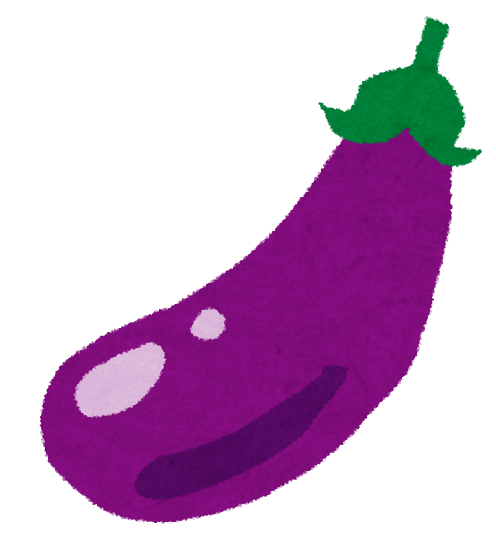
Google アナリティクスの設定方法をおしえて!

ブログにGoogleアナリティクスを導入することはとても大切です。
今回は、Googleアナリティクスの設定方法を説明します。
また、エラーが起こって導入できない方もいます。その対処法も説明します。
Google アナリティクスでアクセス解析したい人
Google アナリティクスを設定したい人
Google アナリティクスの設定がうまくいかない(エラーが出てしまった…)人
Google アナリティクスって?
そもそも、Google アナリティクスとは何でしょうか。
Google アナリティクスとは、Googleが提供するサービスで、ご自身のウェブページへのアクセス状況を解析するツールです。
ブログを安定運用するためには、アクセス状況を把握することが重要ですね。
Google アナリティクスの設定方法
Google アナリティクスは2022年2月に大幅なアップデートがありました。
当記事はアップデートに対応した最新情報をお届けします!(2022年5月現在)
アカウントを開設するには、Googleのメールアドレス(Gmail)を持っている必要があります。お持ちでない場合は、まずGmailを設定しましょう。
Gmailをお持ちの場合は、Google マーケティングプラットフォームにアクセスし、「無料で利用する」をクリックしてください。
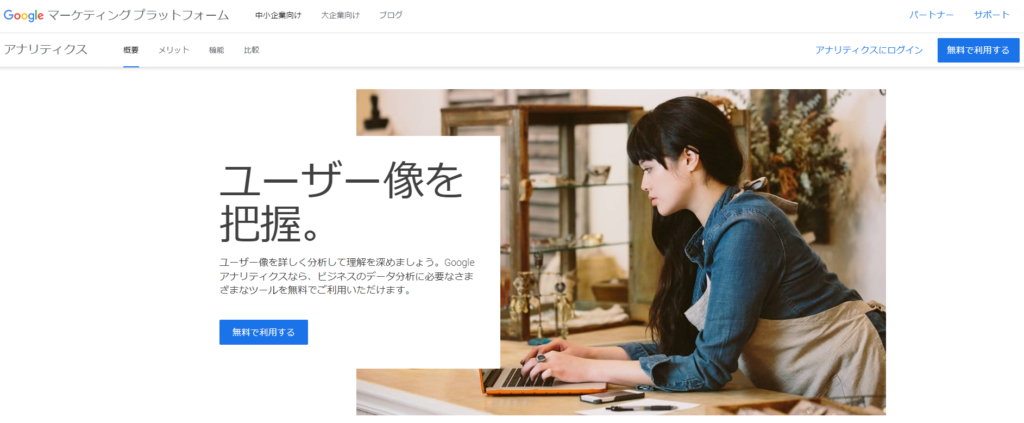
続いて、プロパティの設定に移ります。プロパティ名、タイムゾーン、通貨を選択します。
「プロパティ名」には、自分のウェブサイト名を入力するとよいでしょう。
「タイムゾーン」には、日本で使っているサイトであれば「日本」を選択してください。
「通貨」には、日本で使っているサイトであれば「日本円」を選択してください。
最後に「ユニバーサルアナリティクスプロパティの作成」を有効にして、「次へ」をクリックしてください。
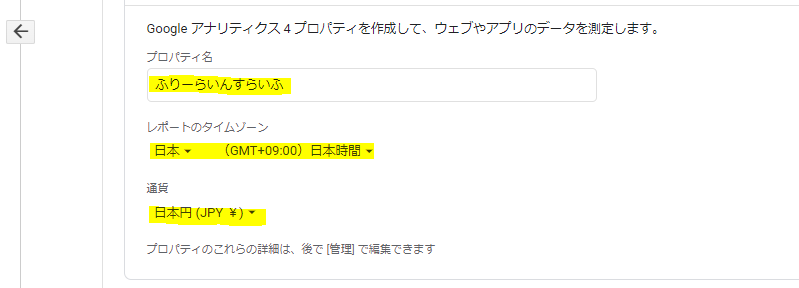
続いてビジネス情報を設定します。ビジネス規模や利用目的を選択し、「作成」をクリックします。
これはアンケートなので、どれを選択しても大丈夫です。
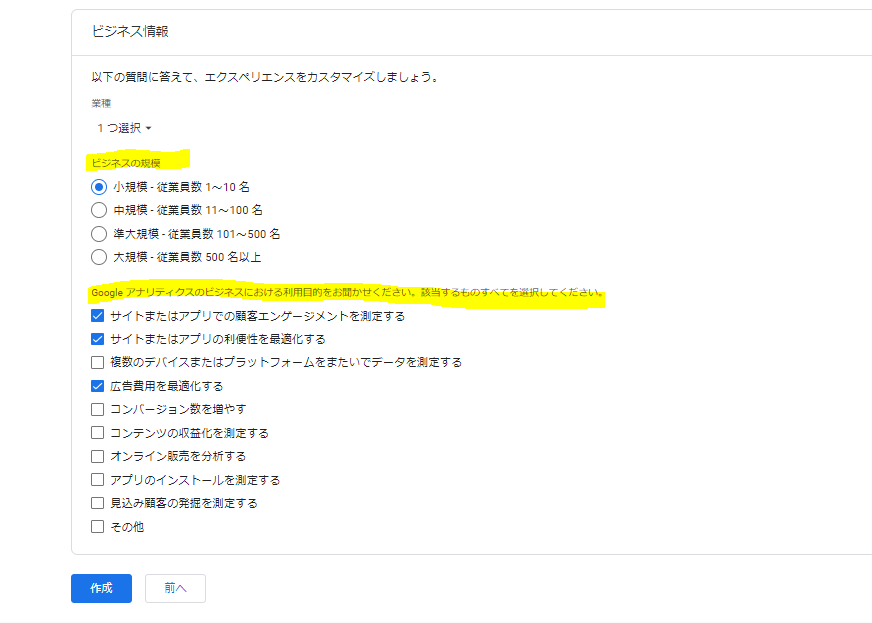
利用規約を確認します。チェックボックスにチェックを入れて「同意する」をクリックします。
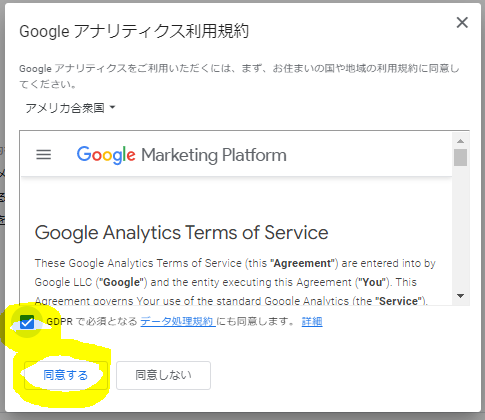
「ウェブ」をクリックします。
ウェブストリームの設定では、ウェブサイトのURLとストリーム名を入力します。ストリーム名はウェブサイト名でよいでしょう。入力が終われば「ストリームの作成」をクリックします。
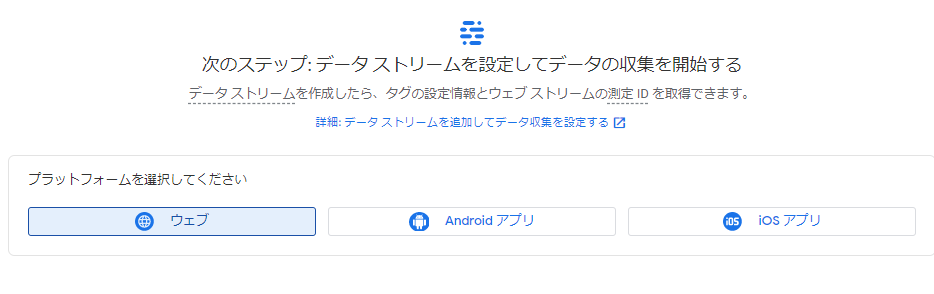
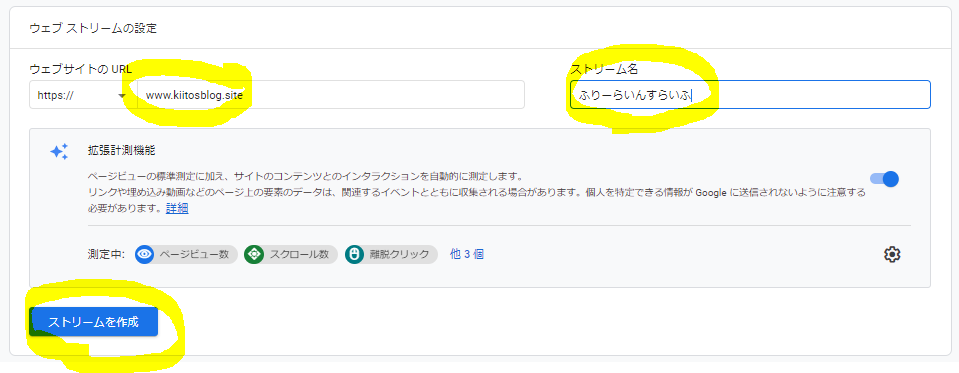
続いてトラッキングのためのコード・タグを確認します。
コード・タグを確認
以下の管理ボタンから、「プロパティ」の中の「データストリーム」を選択します。
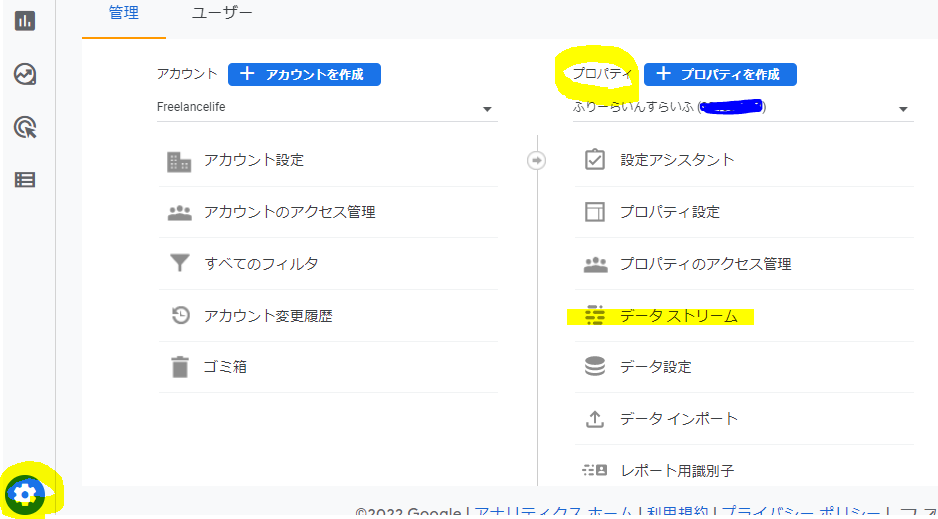
G-から始まる測定IDが確認できます。Step7で自分のサイトに貼り付けるのでコピーしましょう。
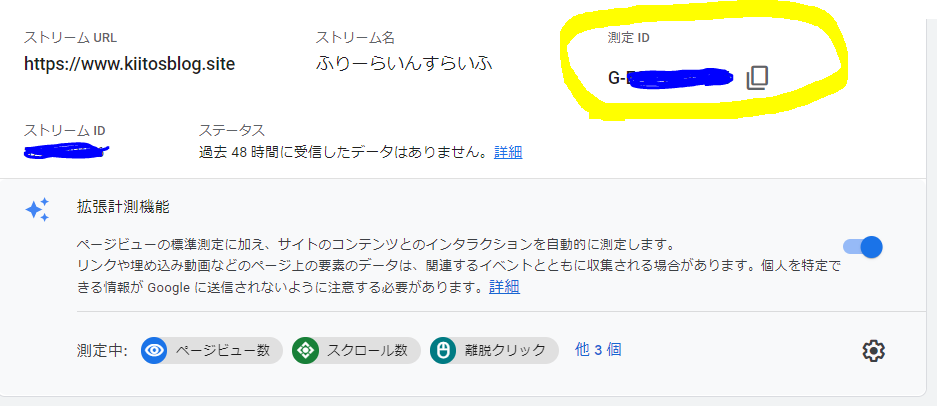
タグは、「タグ設定手順」からグローバルサイトタグ(gtag.js)を確認することができます。
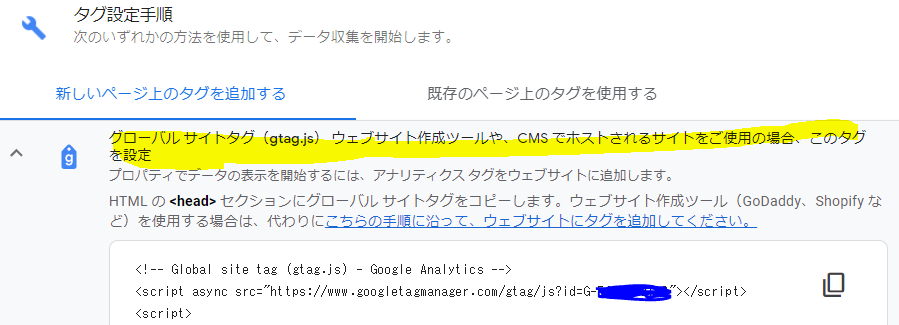
WordPressテーマによって設置する方法がやや異なります。COCOONとLightningで設定方法を説明します。
Cocoonの場合
左メニューのCocoon設定から「アクセス解析・認証」をクリックします。

その他のアクセス解析・認証コード設定の「ヘッド用コード」の中に、グローバルサイトタグを入力(ペースト)しましょう。
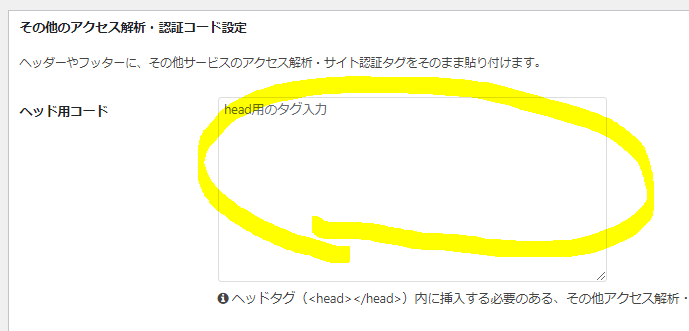
Lightningの場合
Lightningの場合は、ExUnitからメイン設定を選び、「Google Analytics設定」から測定IDを入力します。
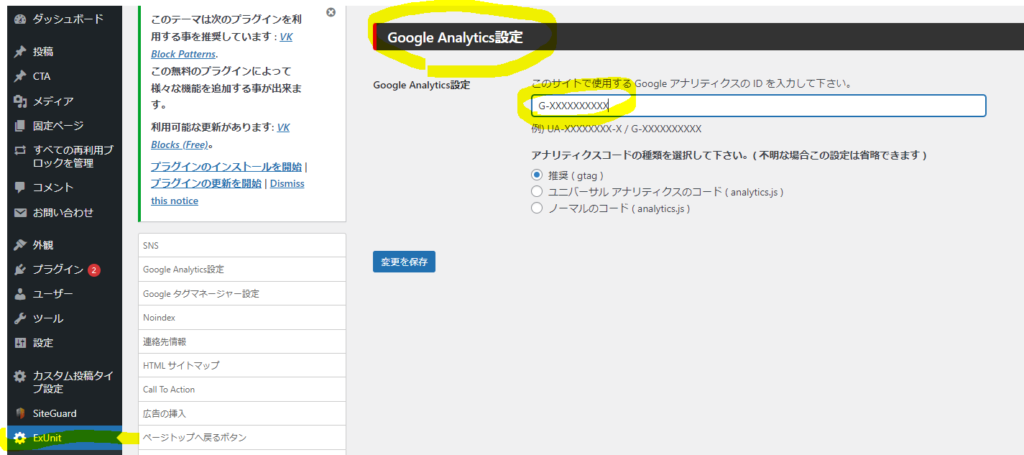
エラーでGoogleアナリティクスが導入できない
以下のようなエラーメッセージが表示されることがあります。
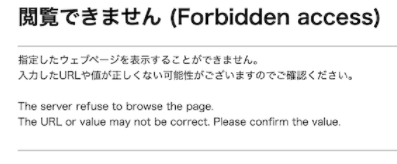
ConoHa WINGをお使いの場合に、上記のエラーが発生することがあります。
実は、僕のサイトでもそうでした。
この場合、原因は「WAFの誤検知」である可能性があります。
対処法
対応は簡単です。
Conohaの管理画面にログインして、「サイト管理」→「サイトセキュリティ」→「WAF」を選択します。
下に一覧が表示されていますね。誤検知されたサイト攻撃が表示されていますので、「除外」をクリックしましょう。
これだけでOKです。簡単ですね。
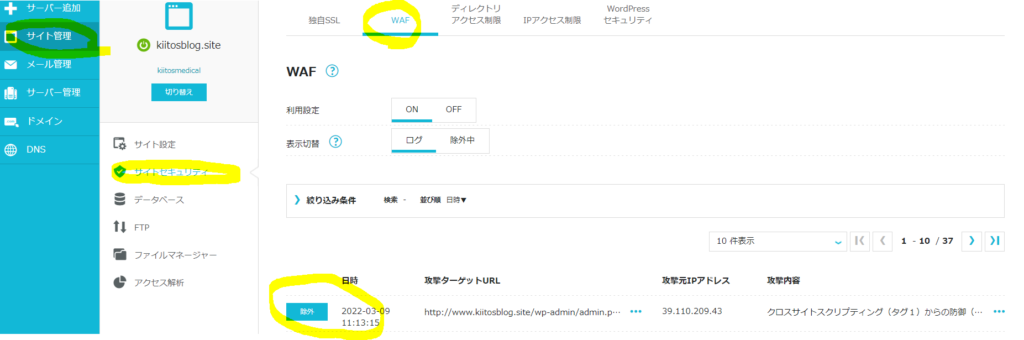
まとめ
今回は、ライターがブログを運営する上で必須となる、Googleアナリティクスの設定方法について解説しました。
また、Googleアナリティクスがうまく作動しない場合の対処法を紹介しました。
実際の利用の仕方については、別途記事にするのでお楽しみに。
最後までお読みいただき、ありがとうございました。









コメント